In uitdrukkingen kunnen mastermetingen worden gebruikt. U kunt de mastermetingen afzonderlijk gebruiken of u kunt ze gebruiken om een complexere uitdrukking te maken.
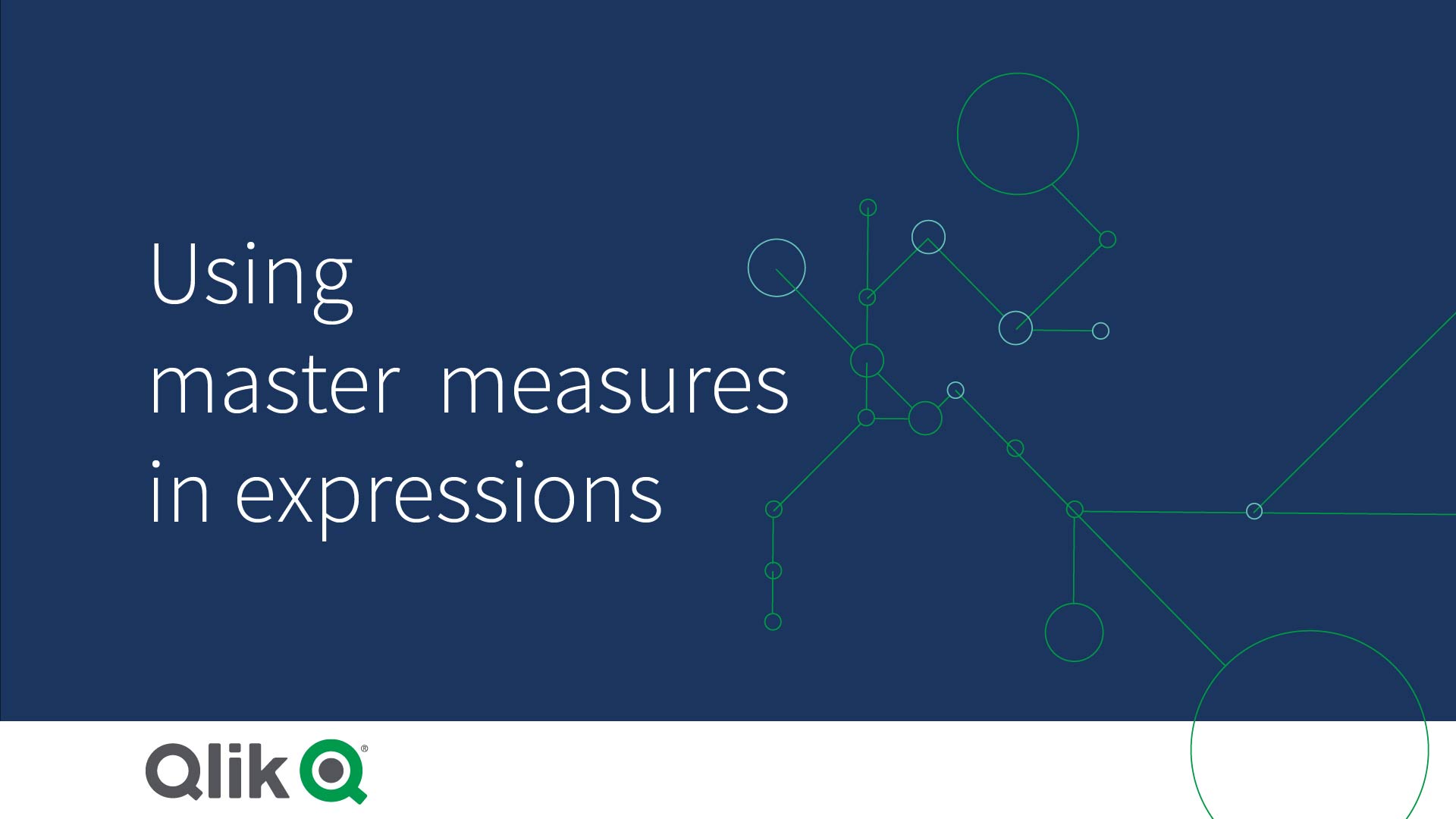
Typen in de Uitdrukkingseditor levert een automatisch voltooide lijst op van overeenkomende mastermetingen.
Mastermeting in Uitdrukkingseditor

Overwegingen
Overweeg het volgende als u met mastermetingen werkt:
-
Als de mastermeting een andere naam krijgt of wordt verwijderd, worden de verwijzingen in uitdrukkingen niet automatisch bijgewerkt. De oude verwijzing retourneert NULL in de uitdrukking omdat er geen meting met die naam aanwezig is.
Opmaak mastermeting
Getalnotatie, kleur en label kunnen voor een mastermeting worden geconfigureerd. Deze eigenschappen worden niet toegepast op een evaluatie als u via een uitdrukking verwijst naar de mastermeting. Om deze eigenschappen toe te passen op een visualisatie, maakt u een directe koppeling naar de mastermeting tijdens het configureren van de visualisatie.
Doe het volgende:
-
Vouw Gegevens > Metingen uit in het eigenschappenvenster.
-
Klik op Toevoegen.
-
In het vervolgkeuzemenu, onder Metingen, selecteert u de mastermeting.
Er is nu een directe koppeling naar de mastermeting gemaakt.
Voorbeeld: mastermetingen in uitdrukkingen gebruiken
In dit voorbeeld wordt een mastermeting gemaakt en vervolgens wordt de mastermeting in een diagramuitdrukking gebruikt.
-
Maak de mastermeting.
- Klik in het bedrijfsmiddelenvenster op Masteritems.
-
Klik naast Metingen op Nieuwe maken.
De knop Nieuwe meting maken

-
In het dialoogvenster Nieuwe meting maken voert u een Naam in voor de mastermeting en klikt u vervolgens op
om de uitdrukkingseditor te openen.
Het dialoogvenster Nieuwe meting maken

-
Maak de uitdrukking in de uitdrukkingseditor.
U kunt de uitdrukking invoeren of de beschikbare opties gebruiken in het venster voor het opbouwen van uitdrukkingen. Ga voor meer informatie naar Werken met de uitdrukkingseditor.
Voeg de uitdrukking in met de opbouwfunctie Count(distinct item) en klik vervolgens op Toepassen.
Een uitdrukking toevoegen in de uitdrukkingseditor

-
In het dialoogvenster Nieuwe meting maken klikt u op Maken.
Meting maken

De nieuwe mastermeting is gemaakt.
Nieuwe mastermeting

- De mastermeting in een diagramuitdrukking gebruiken.
Een KPI-diagram toevoegen aan een werkblad in een app.
Nieuwe KPI

Klik op Meting toevoegen en klik vervolgens op
om de uitdrukkingseditor voor de KPI te openen.
Uitdrukkingseditor openen

Type de mastermeting in de uitdrukking. Tijdens het typen wordt er automatisch een lijst aangevuld met alle beschikbare mastermetingen. Indien nodig kan de mastermeting worden gebruikt om complexere uitdrukkingen in de uitdrukkingseditor te maken.
Uitdrukking voor KPI toevoegen

Sluit de uitdrukkingseditor om de KPI weer te geven. U kunt de eigenschappen voor de KPI inclusief het label wijzigen in het eigenschappenvenster.
Mastermeting in KPI

